Opciones de Pago
Personalice su proceso de pago en Jumpseller.
Desde tu panel de administración, ve a General > Preferencias en el menú de la izquierda.

Esta sección comienza con información básica sobre la tienda, como el nombre de la tienda y la descripción de la tienda. El nombre de la tienda será el que utilizaste en el momento de la creación. Puedes cambiar el nombre en cualquier momento. Utiliza la sección de descripción para crear una introducción a tu tienda. Esto es importante, ya que aparece en los resultados de búsqueda y también cuando se crea un enlace para compartir tu tienda. Puedes ver una vista previa de cómo aparecerán el nombre y la descripción de tu tienda en las búsquedas.

En la parte derecha, verás la sección Estado de la tienda. Por ejemplo, si tu sitio web está sufriendo algunos cambios o te estás tomando un descanso, siempre puedes desactivar tu tienda en cualquier momento y establecer un mensaje personalizado para que tus clientes vuelvan más tarde (ten en cuenta que podrás seguir viendo la tienda mientras estés conectado al panel de administración).
Mientras estés en el periodo de prueba, la tienda no estará disponible. Sin embargo, podrás ver tu tienda (como cliente) introduciendo la contraseña que estableciste en el mismo campo.

Justo debajo de la sección de estado de la tienda, tienes el apartado de redes sociales. Haz clic en Editar información para añadir un enlace a tus perfiles sociales relevantes desde un solo lugar. Incluso puedes mostrar tu feed de Instagram en tu sitio web.

Todos los temas disponen de iconos de redes sociales en los que los visitantes de tus tiendas pueden hacer clic y acceder a tus perfiles en las redes sociales. Utiliza esta sección para mostrar los canales de las redes sociales que desees.

Desplázate hacia abajo para llegar a la sección Configuración General, aquí puedes establecer la Zona Horaria, el país de la tienda y la unidad de peso para tu tienda.

Zona horaria: La zona horaria también se establece según tu ubicación en el momento de crear la tienda, pero tienes la opción de cambiarla aquí.
Unidad de peso: Puedes elegir la unidad de peso entre libras o kilogramos.
También puedes activar aquí la opción Ocultar productos sin stock, por ejemplo, esto puede ayudarte a gestionar mejor los pedidos.
A continuación, tenemos la sección de analítica, aquí puedes vincular tu tienda con varias herramientas para recopilar datos y obtener información.

Rastreador de Google Analytics: Para utilizar Google Analytics y medir la actividad en tu tienda, introduce aquí tu ID de rastreador de Google Analytics.
ID del píxel de Facebook: Puedes añadir tu ID del píxel de Facebook o hacer clic en el botón Crear si no tienes uno. Esto también se puede configurar si instalas el Canal de Ventas de Facebook en tu Tienda Online.
Identificación de comerciante de Reseñas de clientes de Google: Para habilitar las Reseñas de clientes de Google para tu tienda, primero debes vincularla a tu cuenta de comerciante de Google.
ID de píxel de TikTok: Si utilizas TikTok puedes añadir tu ID de píxel para compartir eventos, medir el tráfico en tu sitio web y crear contenido más impactante.
Inicio de sesión del cliente: Decide si tu tienda debe tener el inicio de sesión Deshabilitado, Opcional u Obligatorio.

Token Multipass: La estrategia de autenticación Multipass disponible con tu tienda Jumpseller te permite conectar a los clientes de tus aplicaciones a tu tienda Jumpseller, a través de un sistema fácil de usar.
Moneda: En esta sección, puedes cambiar la moneda predeterminada que se estableció en función de tu ubicación en el momento de crear la tienda. También puedes activar la función Monedas adicionales.

Formato de moneda: Configura el formato en el que aparecerá la moneda y previsualiza el formato Precio.
En esta sección, puedes activar el uso de hCaptcha para el registro de contactos y clientes de tu tienda. Esto garantiza que las nuevas cuentas y contactos de la tienda son de personas reales y reduce la cantidad de spam que recibes.
Solo los planes Avanzado o superiores pueden desactivar el uso de Captcha en el registro de clientes.
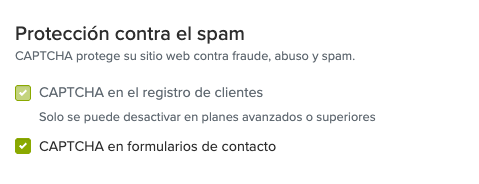
Desde el menú lateral, ve a General > Marca. Esta es la sección donde estableces el tono de color de tu marca. Lo que establezcas aquí se aplicará en varias secciones de tu sitio web. Incluyendo Pago, Reseñas de productos y correos electrónicos de la tienda.


Logotipo: Un logotipo es un símbolo gráfico fácilmente reconocible que identifica a una empresa. Añade imágenes de logotipos para tu marca. El logotipo predeterminado se utiliza para las aplicaciones de logotipo más comunes.
Favicon: Es un icono que los visitantes de la página verán junto al nombre de tu página en sus navegadores. No existe un estándar definido en todos los navegadores para esto, algunos pueden funcionar en Firefox pero no en Chrome. Así que para asegurarte de que tu favicon se muestra en todos los navegadores, sigue estas instrucciones:
48px cuadrados, por ejemplo: 48px*48px, 96px*96px, 144px*144px, etc.Portada: Cuando compartes un enlace a tu sitio web, por ejemplo en Facebook o LinkedIn, normalmente se muestra una imagen en tu publicación. Ésta se utilizará si no se puede encontrar otra imagen relevante.
Puedes cambiar entre las vistas móvil y de escritorio para las previsualizaciones. Para cambiar a la vista de escritorio, haz clic en el icono de pantalla situado hacia la esquina superior derecha del cuadro de vista previa.

Pago: Una vista previa de cómo el pago de tu tienda se mostrará a un usuario.

Reseñas de productos: Si la función de reseñas de productos está activada en tu tienda, así es como aparecerá ante un usuario.

Correos electrónicos: Los correos electrónicos habilitados para tu tienda se marcarán con el color principal que establezcas aquí.

Si tienes alguna pregunta sobre este u otro tema, no dudes en contactar con nosotros.
Pruébala gratis durante 14 días. No necesitas tarjeta de crédito.